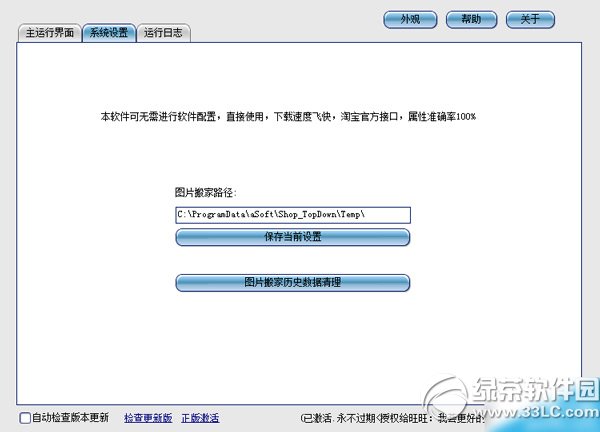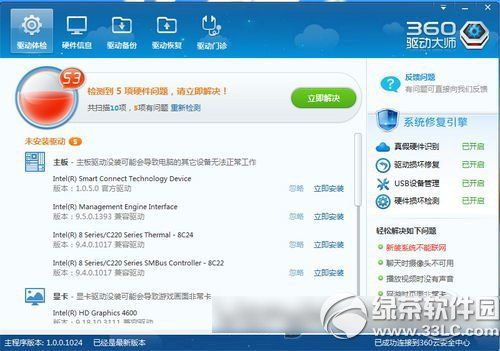萬盛學電腦網 >> 媒體工具 >> 驿站備份(IIS備份工具)使用方法
驿站備份(IIS備份工具)使用方法
驿站備份是一款比較方便、小巧的iis備份軟件,他可以自動為你創建用戶、應用程序池及網站目錄權限,不需要手動設置復雜的規則,當你的IIS崩潰或者出現不可挽回的錯誤的時候,你可以立即回復備份,將你網站的損失降到最低
一、驿站備份簡介:
驿站備份主要是針對iis5/iis6的備份及恢復軟件,它的主要功能有一下幾點:
1、應用程序池支持,這個主要是IIS 6.0中新功能,現在對於IIS 5.0 到IIS 6.0還原時會主動按配置屬性進行創建應用程序池;
2、自動創建IIS用戶,當IIS用戶存在時更改為數據庫中密碼(配置中設置後生效);
3、自動設置站點目錄、虛擬目錄權限(配置中設置生效);
4、對備份數據進行修改,可以添加站點標識、虛擬目錄;
5、增加配置功能選項;
6、修正1.0中存在的很多問題。
二、驿站備份的下載與使用:
1、下載軟件
2、下載完成後,雙擊解壓文件,即可啟動UltaraISO。
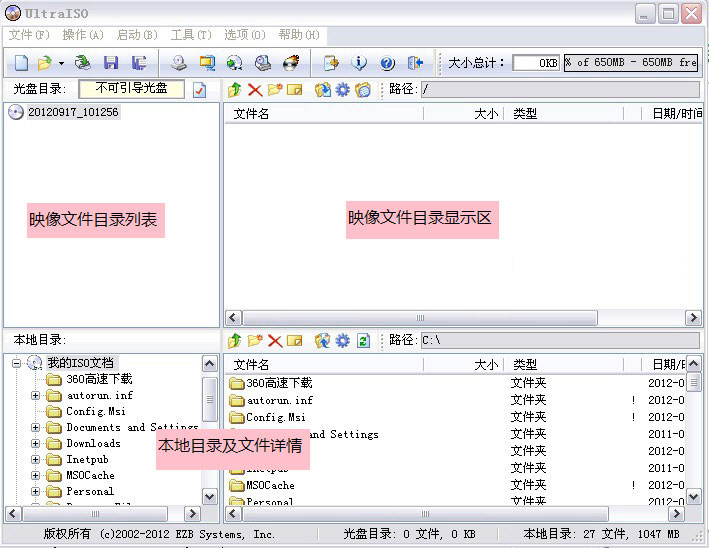
圖一:主界面顯示
三、UltaraISO如何使用:
1、UltaraISO基礎功能簡介:
1)加載ISO文件:選擇【文件】菜單-【打開】,選擇好映像文件的路徑,確定之後你就會發現列表中文件加載成功。
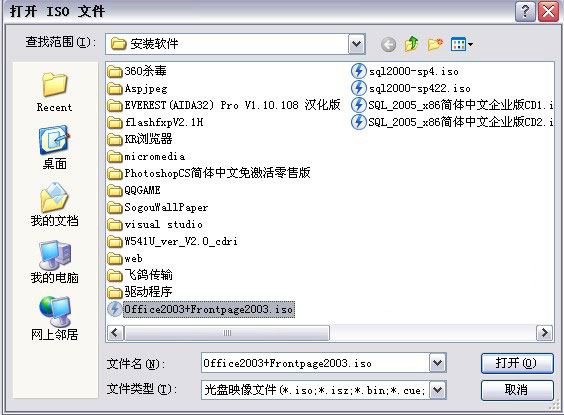
圖二:加載office iso文件
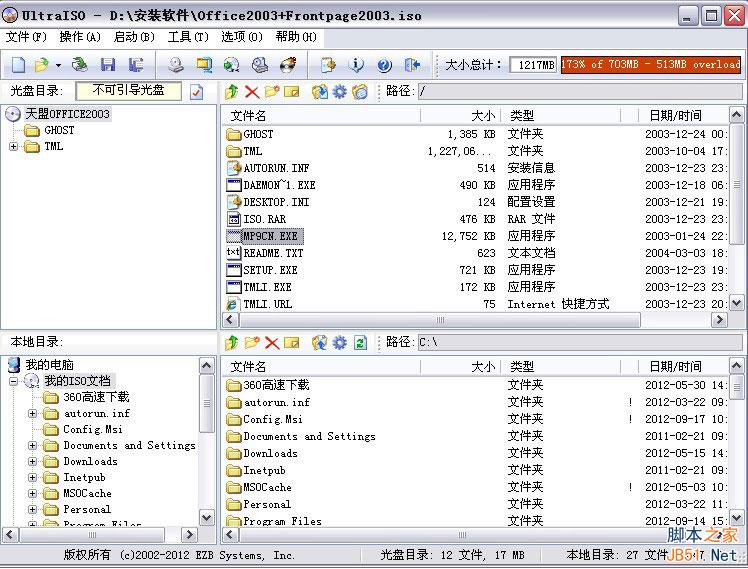
圖三:iso加載成功
2)加載光盤文件,選擇【文件】菜單-【打開光盤】即可,再選擇你需要加載的光盤文件。
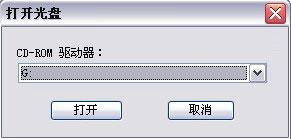
圖四:加載光盤映像
3)加載成功的文件會在列表中顯示出來,你可以任意編輯ISO文件,比如將ISO裡面的文件提取到我的電腦中,或者刪除文件,選擇【操作】菜單-【添加文件】還可以將文件加入到ISO文件中。
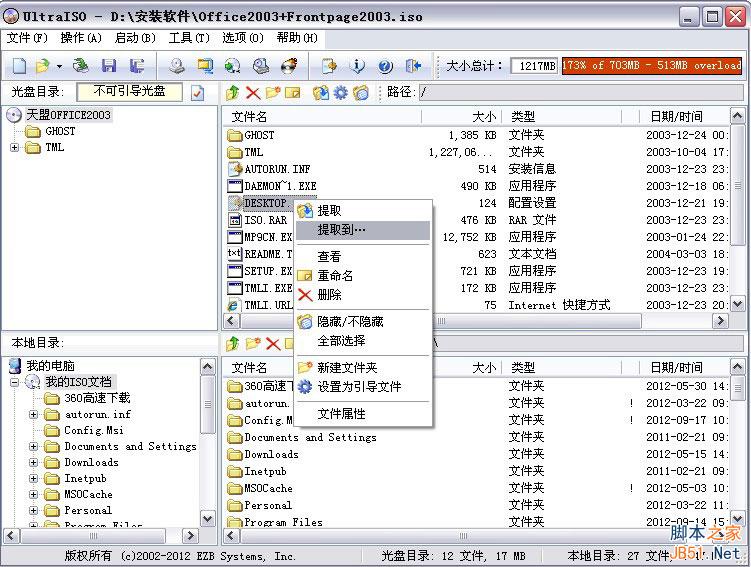
圖五:可以任意編輯光盤文件
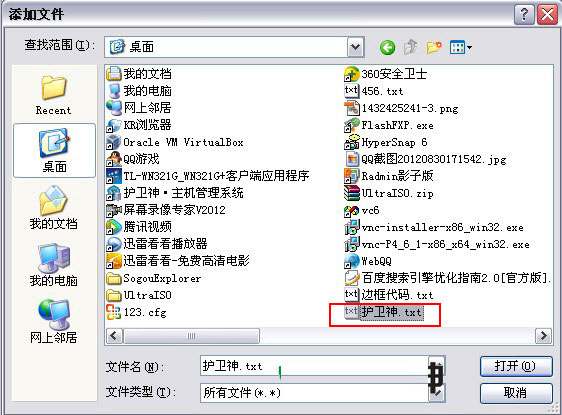
圖六:將本地文件添加到映像文件中
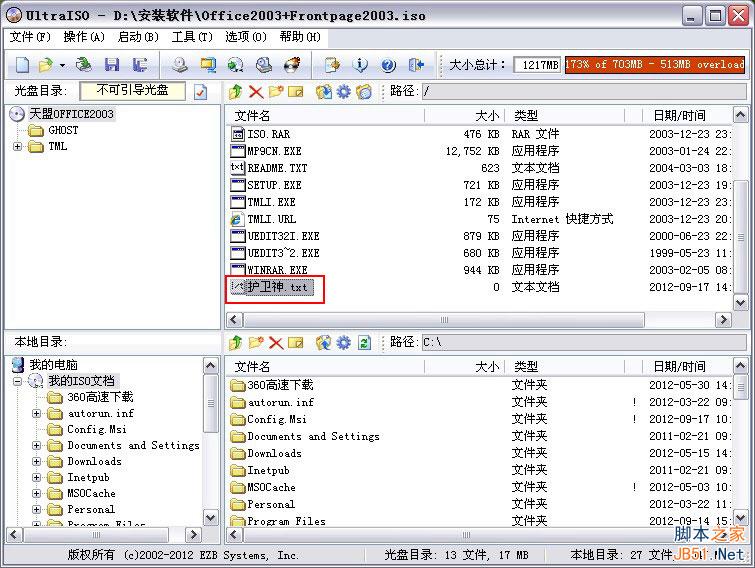
圖七:導入文件成功
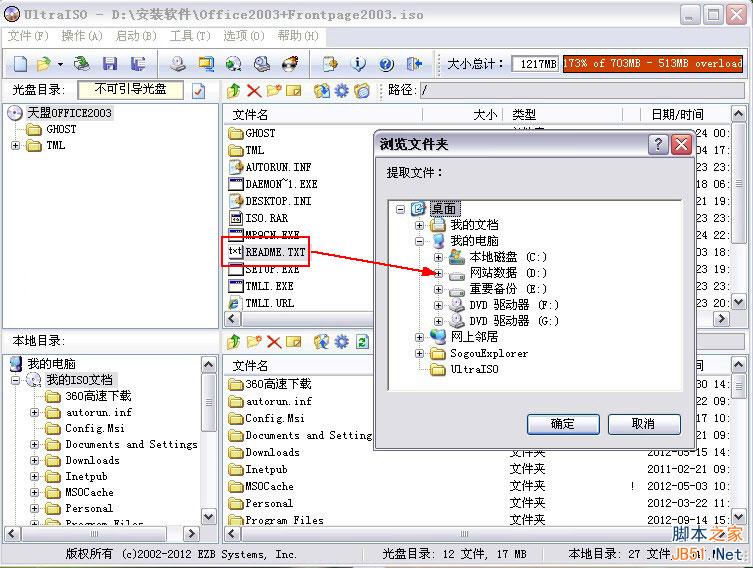
圖八:將鏡像裡的文件提取到本地電腦中
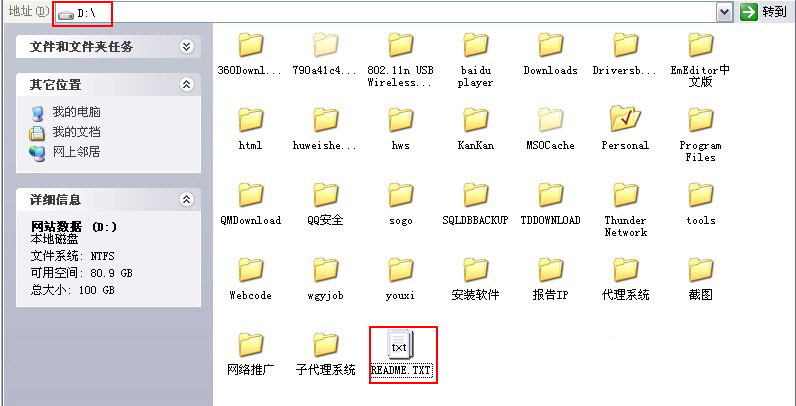
圖九:提取到本地電腦中成功
2、制作光盤映像文件:打開啟動菜單,可以選擇裡面的項目制作你所需要的映像文件。
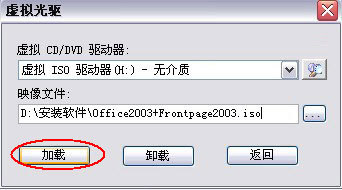
圖十:可制作映像的項目
3、工具菜單簡介:使用工具菜單可以將映像文件加載到虛擬光驅中,進行光盤格式轉換等等功能。
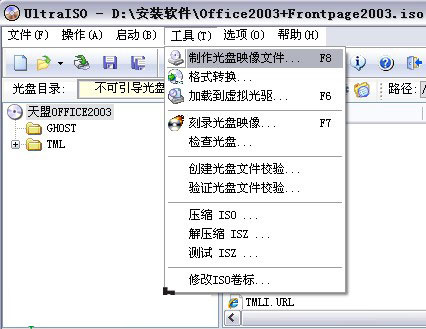
圖十一:工具菜單圖
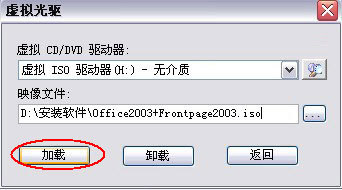
圖十二:裝載虛擬光驅
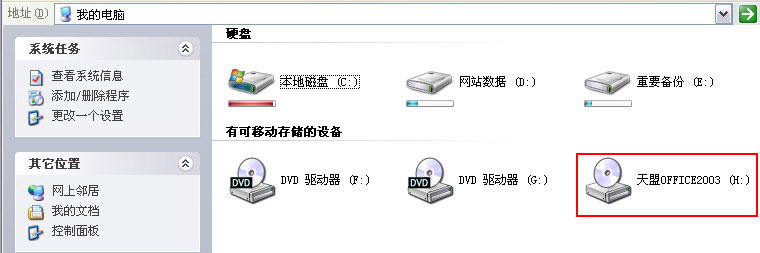
圖十三:H盤虛擬光驅裝載成功
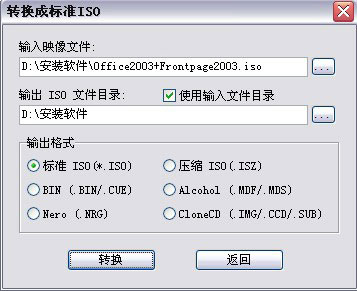
圖十四:映像文件格式轉換
4、軟件的基本設置:點擊【選項】菜單,就可以對軟件的外觀、基本配置進行一些設定了。
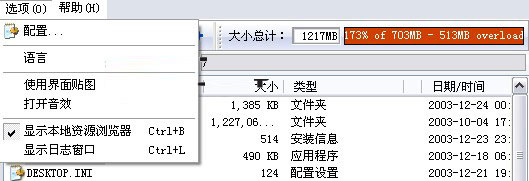
圖十五:選項菜單圖
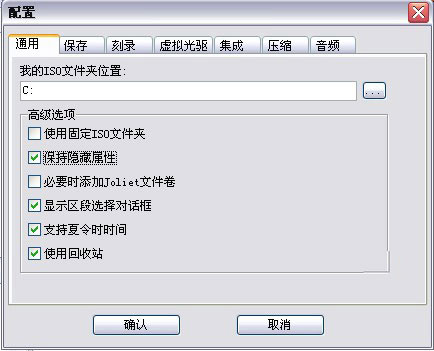
圖十六:軟件的一些基本配置
小結:UltaraISO相對於其他映像文件處理軟件來說功能比較多,且界面也十分友好,操作也十分簡單,值得下載一試。
- 上一頁:用MyBackup備份軟件設置
- 下一頁:電驢eMule怎麼搜索文件